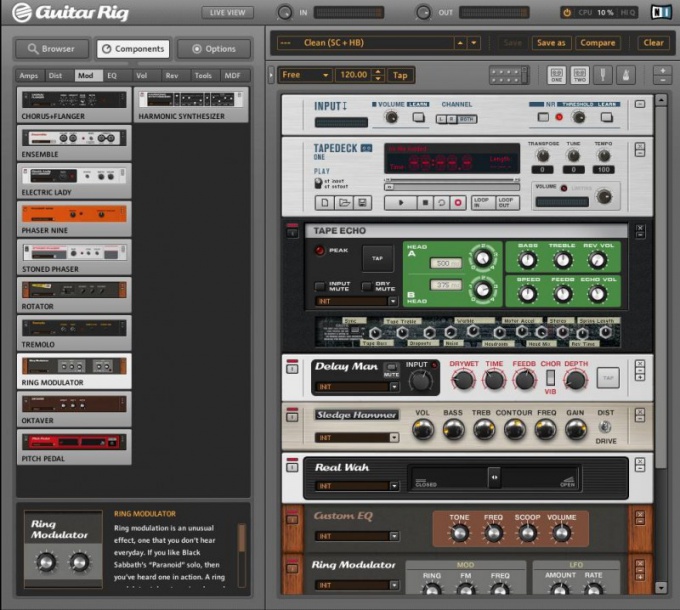Вам понадобится
- Драйвер Asio4all v2.
Инструкция
1
Скачайте дополнительный драйвер Asio4all v2 с сайта asio4all.com и установите его на ваш компьютер, если этого не было сделано ранее. Через меню «Звук, речь и аудиоустройства» в панели управления компьютером выберите вкладку «Речь» и на аудиовыходе измените устройство на ваше. Примените и сохраните изменения и закройте окна при помощи нажатия кнопок ОК.
2
Зайдите в установленную на вашем компьютере программу Guitar Rig и перейдите к меню File, а затем и к настройке с названием "audio + midi settings". Для interface установите acio, для Sample rate – 44100, обратите внимание, что чем ниже данный показатель, тем быстрее работает компьютер, но от этого заметно ухудшается качество звука. Для Output Device установите ASIO4ALL v2.
3
Нажмите на кнопку Acio config и сразу, не изменяя никаких параметров, перейдите к регулятору Acio Buffer size. Установите для него значение 200. Примените изменения и закройте все окна, после чего перейдите к проверке работоспособности программы. Если имеются определенные задержки в работе, значит, вы все сделали верно.
4
Установите значение регулятора немного меньше, например, на 170 и проверьте работу, применив изменения. Делайте так до тех пор, пока не найдете правильную рабочую конфигурацию для вашего компьютера с минимальной задержкой.
5
Если у вас возникают проблемы с настройкой громкости входов, поменяйте его на линейный. Также старайтесь поддерживать конфигурацию компьютера в соответствии с системными требованиями программного обеспечения. При использовании Guitar Rig на операционной системе Windows Seven также часто наблюдаются проблемы, связанные с запуском или работой в ней, в этом случае воспользуйтесь режимом совместимости с Windows XP из контекстного меню ярлыка запуска программы.
Полезный совет
Если программа периодически «виснет», увеличьте паузы.
Источники:
- как работает guitar rig